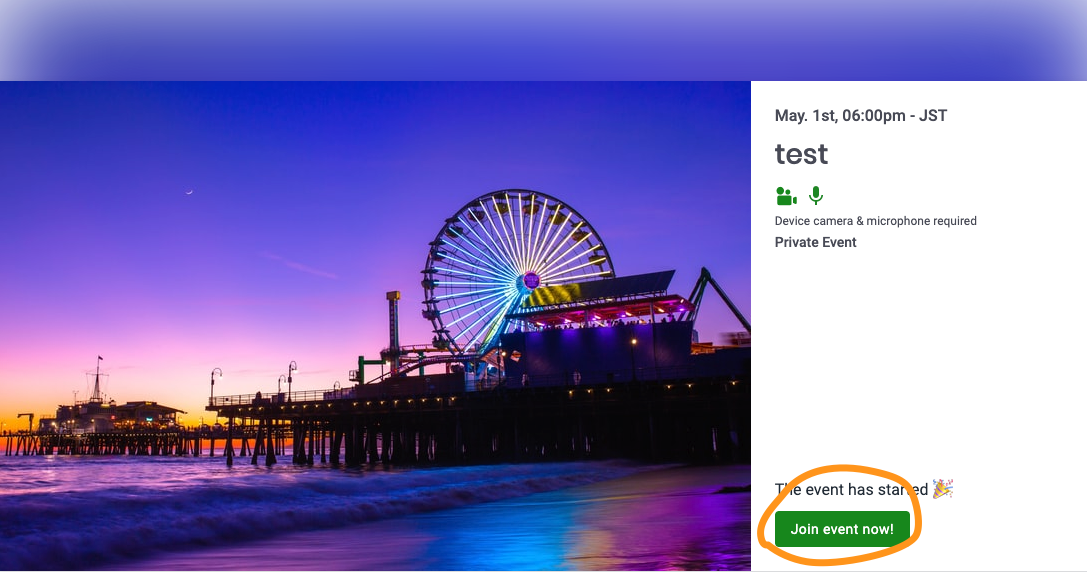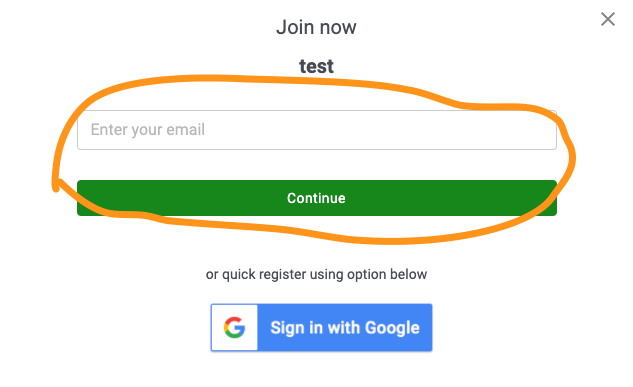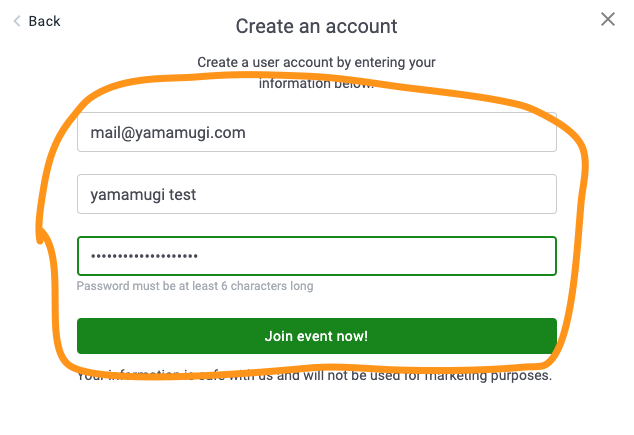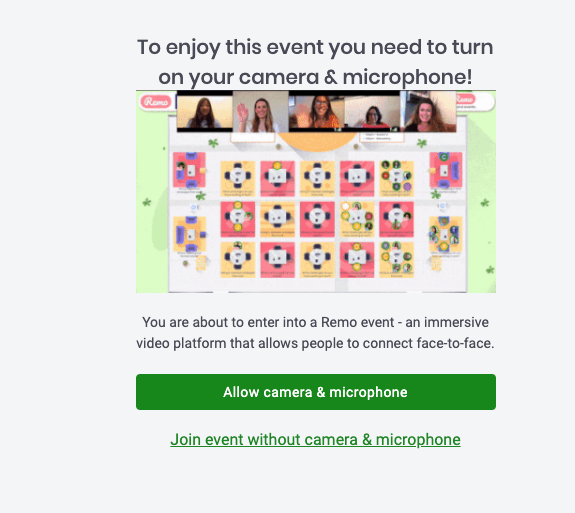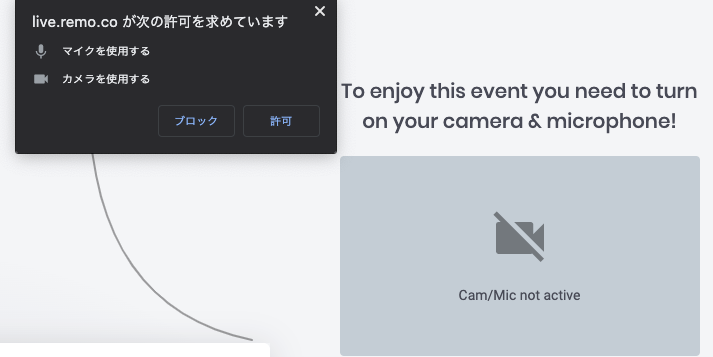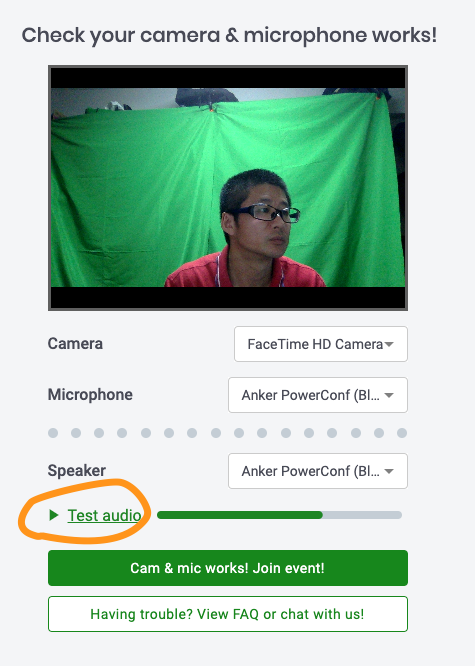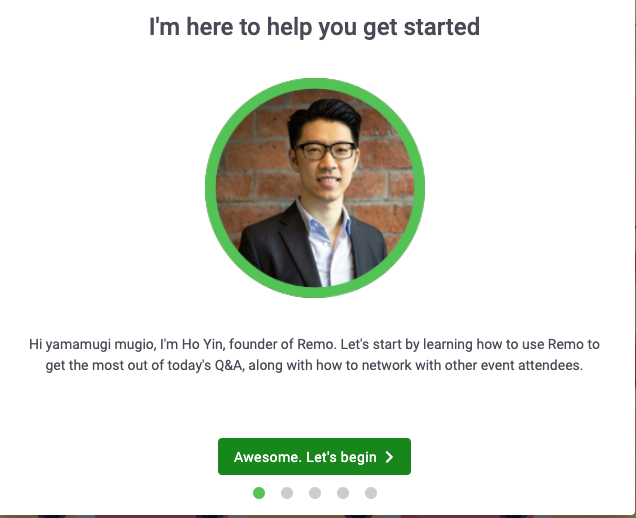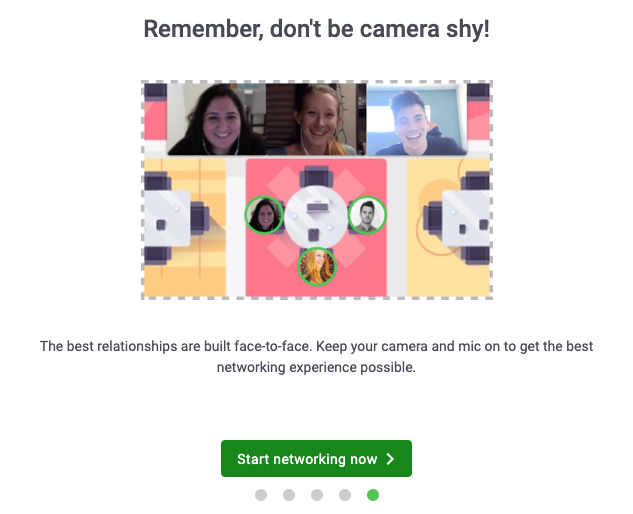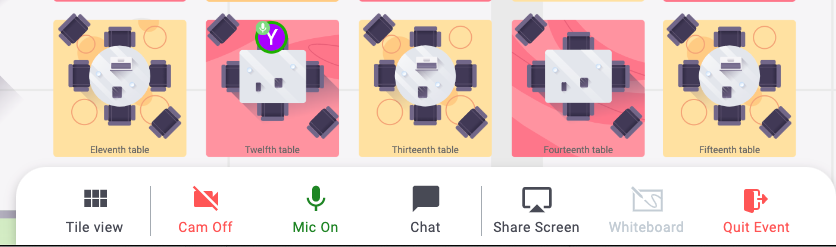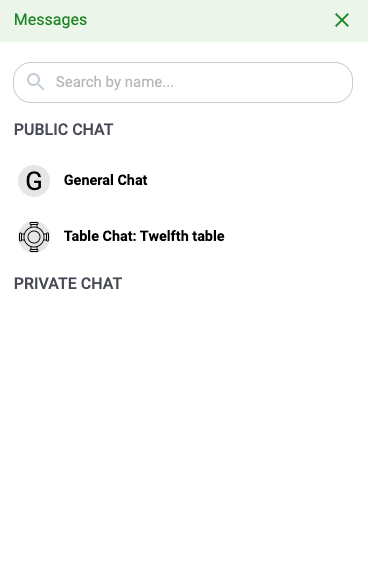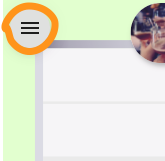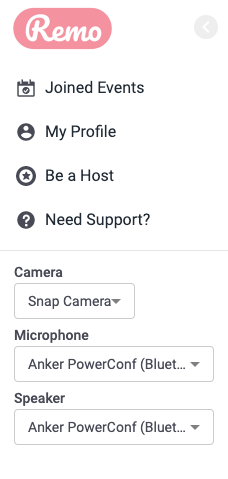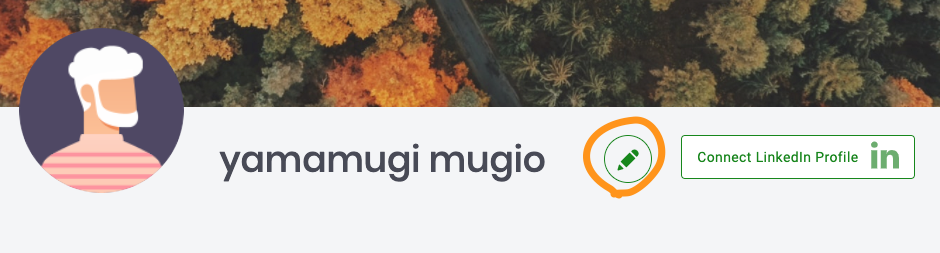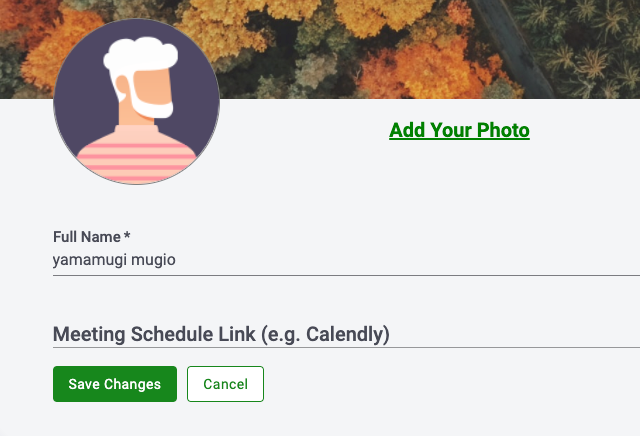Remo Conference初回参加方法
2020/05/03
Remo Conferenceで開催されているイベントに招待されたときの参加方法です。
招待されたURLにアクセスします。
[Join event now!]ボタンを押下します。
メールアドレスを入力して、[Continue]ボタンを押下します。
メールアドレスはそのままで、表示名、パスワードを入力して、[Join event now!]ボタンを押下します。
[Allow camera & microphone]をクリックします。
カメラ、マイクはあとでオン・オフできますので、ここでは許可しておきます。
ブラウザによってはブロックされますので、そこでも許可しておきます。
カメラ、マイク、スピーカーを選択します。
テストをしておきましょう。
ウェルカムメッセージが表示されます。
数ページありますので、見ていきます。
「don’t be shy!」でスタートです。
テーブルはダブルクリックで移動できます。
下にマイクやカメラのオンオフ切り替え、チャットなどのツールがあります。
チャットは3種類あります。
GeneralChatがイベント全体、TableChatが今いるテーブル内、PrivateChatが相手を選択するチャットです。
左上のメニューから
設定ができます。
カメラ、マイク、スピーカーを選択しなおすこともできます。
[My Profile]から表示名やアイコンを編集できます。
[My Profile]を選択して、鉛筆アイコンを選択します。
アイコンや表示名を設定します。
イベントの終了時間が近づくとメッセージが出ます。
挨拶をして退出しましょう。
最後までお読みいただきましてありがとうございました!
「AWS認定資格試験テキスト&問題集 AWS認定ソリューションアーキテクト - プロフェッショナル 改訂第2版」という本を書きました。

「AWS認定資格試験テキスト AWS認定クラウドプラクティショナー 改訂第3版」という本を書きました。

「AWS認定資格試験テキスト AWS認定AIプラクティショナー」という本を書きました。
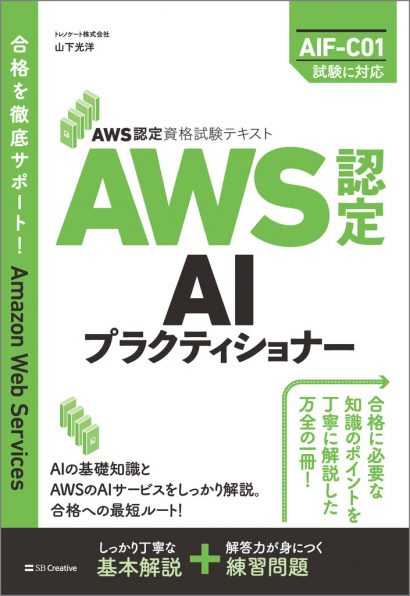
「ポケットスタディ AWS認定 デベロッパーアソシエイト [DVA-C02対応] 」という本を書きました。

「要点整理から攻略するAWS認定ソリューションアーキテクト-アソシエイト」という本を書きました。

「AWSではじめるLinux入門ガイド」という本を書きました。

開発ベンダー5年、ユーザ企業システム部門通算9年、ITインストラクター5年目でプロトタイプビルダーもやりだしたSoftware Engineerです。
質問はコメントかSNSなどからお気軽にどうぞ。
出来る限りなるべく答えます。
このブログの内容/発言の一切は個人の見解であり、所属する組織とは関係ありません。
このブログは経験したことなどの共有を目的としており、手順や結果などを保証するものではありません。
ご参考にされる際は、読者様自身のご判断にてご対応をお願いいたします。
また、勉強会やイベントのレポートは自分が気になったことをメモしたり、聞いて思ったことを書いていますので、登壇者の意見や発表内容ではありません。
関連記事
-

-
グリーンTシャツで半袖ワイシャツネクタイをしていることにしてみる
タイムラインにTシャツ側を背景にするという、イカしたメソッドが流れてきましたので …
-

-
SnapCameraでオンラインミーティングを楽しむ
SnapCameraという大変楽しいツールを試しました。 Zoomとかオンライン …
-

-
Remoを触ってみました
Remo (remo.co)が周辺で話題になってて、スクリーンショットを見てると …
-

-
mmhmm private betaをZoomで試してみました
mmhmmという配信向けバーチャルカメラソフトウェアが楽しそうでしたので試してみ …
-

-
ペンタブDeco01を導入しました
XP-Pen ペンタブ Decoシリーズ 10×6.25インチ カスタ …
-

-
spatial.chat を試してみました
spatial.chat話題ですね。 距離感をもって個別に雑談ができるそうです。 …
-

-
手を汚さずにピーナッツを食べるおやつとんぐ
パソコンの前で、もくもくと何か作業にうちこんでいるとき、お腹はすきますがガッツリ …
-

-
仮想オフィス空間のVirBERAを試してみました
画像とか使っていいのかわかりませんが、Twitterにアップしたところ、オフィシ …
-

-
Mac OBS Studioでデスクトップ音声を出力する
MacのOBS Studioはデスクトップ音声有効ができない? MacのOBS …
-

-
Lepow 15.6インチ モバイルモニター 1080P を導入しました
昨年から使っていたのですが、iPad Proを導入して外出時にもSideCarが …